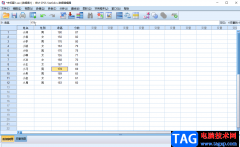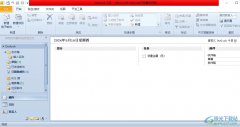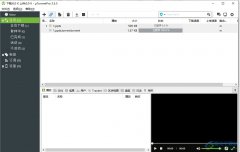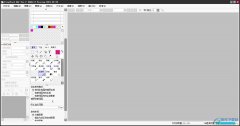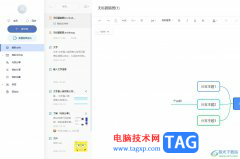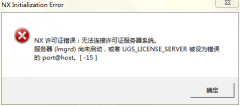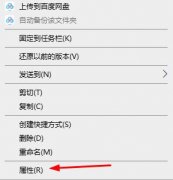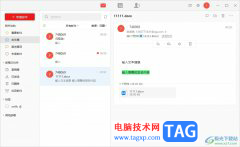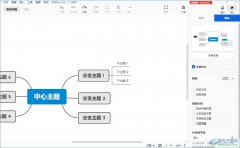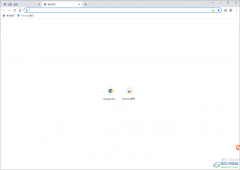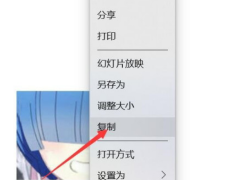outlook作为微软办公软件套装的组件之一,为用户带了全面的电子邮件和收发功能,为用户提供了不错的使用体验,而且还提供了日历、任务安排、联系人信息管理等功能,让用户可以处理好重要的工作事务,因此outlook吸引了不少的用户前来下载使用,当用户在使用outlook软件时,有时会遇到一些周期循环的会议安排,于是有用户问到outlook怎么创建循环日程安排的问题,这个问题其实是很好解决的,用户直接在约会的编辑页面上,设置好相关的信息后点击菜单栏中的重复循环选项,接着按照自己的需求来设置定期模式即可解决问题,因此有需要的用户可以来看看下方的经验教程,希望可以对大家有一定的帮助。
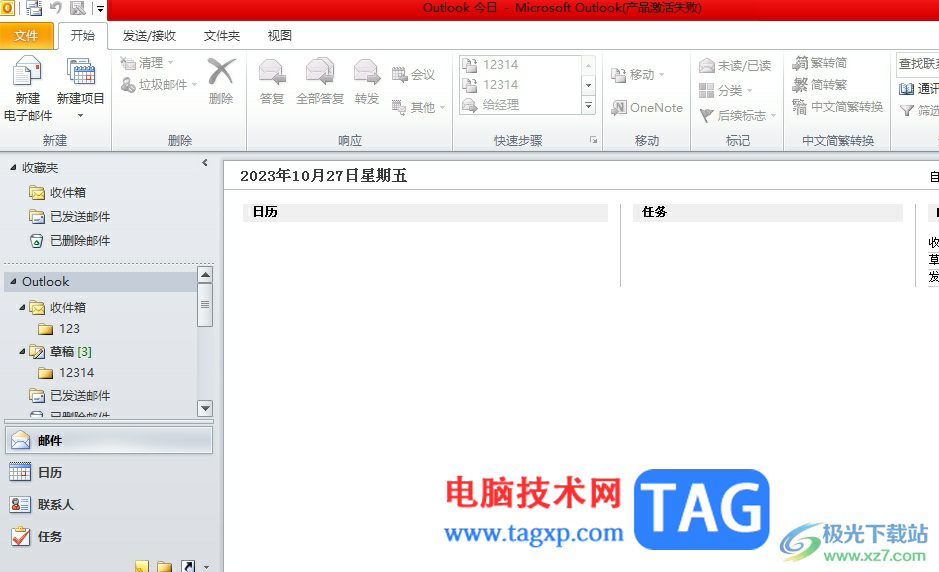
方法步骤
1.打开outlook软件,并来到主页上点击菜单栏中的新建项目选项,弹出下拉框后选择约会选项
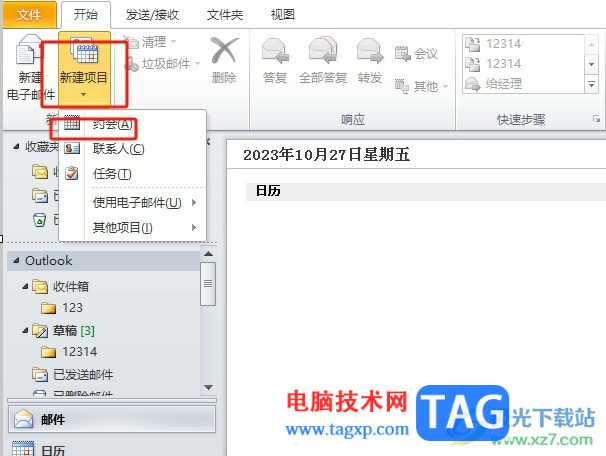
2.接着进入到约会的编辑页面上,用户依照自己的需求来设置好主题、地点、开始结束时间和主题信息
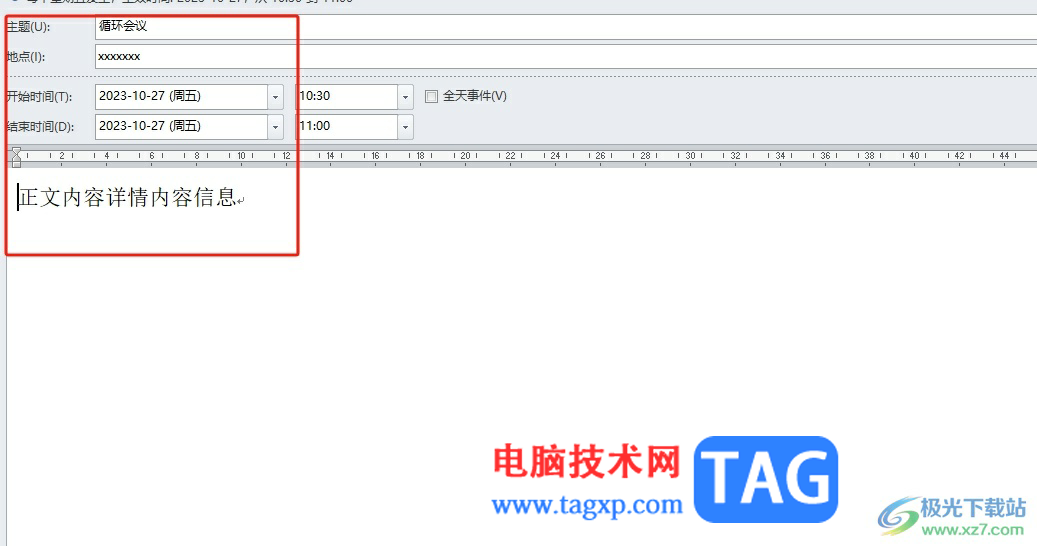
3.输入完成后,用户点击上方菜单栏中的重复周期选项,将会弹出新窗口
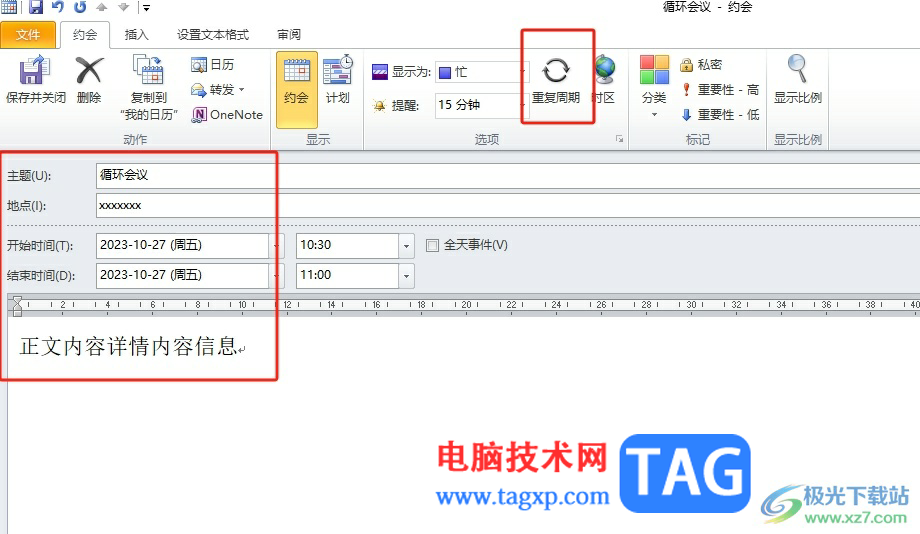
4.来到约会周期窗口中,用户在定期模式板块中可以设置为按周或是按月来循环,然后再设置好重复间隔的时间
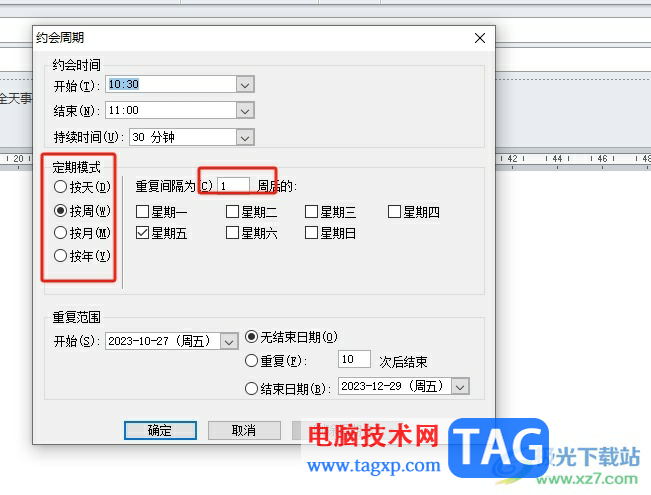
5.完成设置后,用户在窗口的底部按下确定按钮即可解决问题
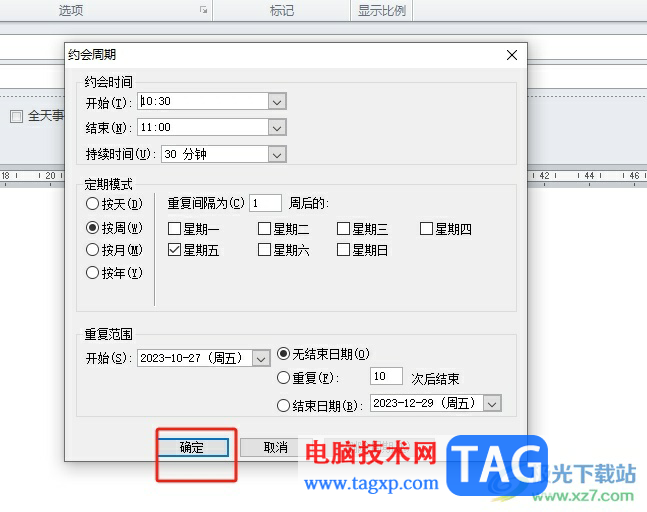
6.此时回到约会的编辑页面上,用户就可以在地点下方看到相关的重复周期信息,接着按下菜单栏中的保存并关闭按钮即可解决
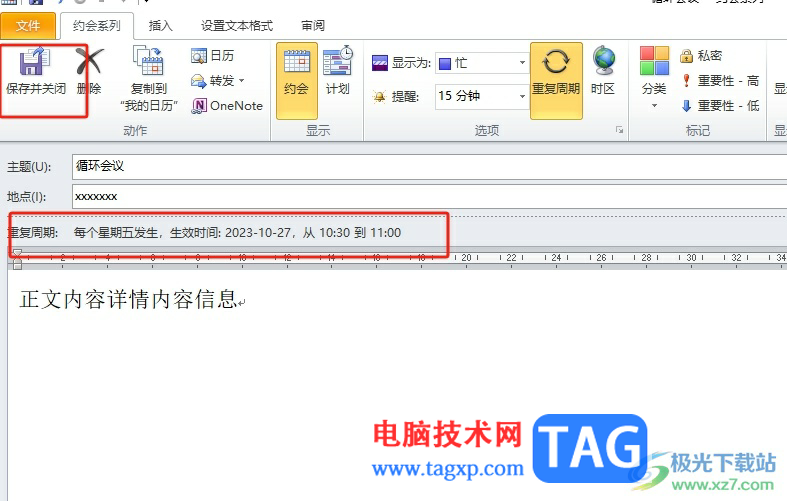
用户在outlook软件中发送邮件时,会遇到需要一些周期循环会议的安排,用户这个时候就需要在约会的编辑页面上点击重复循环选项,接着进入到约会周期窗口中来设置好定期模式即可解决问题,因此感兴趣的用户可以来操作试试看,一定可以成功将安排的日程或是会议循环提醒的。